Full Fix: Hamachi-feil på Windows 10, 8.1, 7
Hamachi er et nyttig verktøy, men mange brukere rapporterte ulike Hamachi-feil på PCen. Disse feilene kan forårsake ulike problemer, og i dagens artikkel viser vi deg hvordan du reparerer dem.
Hamachi-feil kan forårsake mange problemer på PCen din, og når du snakker om Hamachi, er det noen vanlige problemer som brukere rapporterte:
- Hamachi nettverkskortfeil - Dette problemet kan oppstå hvis den nødvendige virtuelle nettverksdriveren ikke er installert. For å løse problemet må du oppdatere adapterdriveren manuelt.
- Hamachi VPN-feil Windows 10 - Noen ganger kan du støte på dette problemet på grunn av andre VPN-applikasjoner. Du kan imidlertid løse problemet ved å fjerne den andre VPN-en fra PCen.
- Hamachi tunnel problem Windows 10, gul trekant - Dette problemet kan oppstå hvis de nødvendige tjenestene ikke kjører. For å løse problemet, åpne vinduet Tjenester og start de nødvendige tjenestene på nytt.
- Hamachi-feil Dette nettverket eksisterer ikke, klarte ikke å koble til nettverkskortet . Hvis du støter på en av disse feilene, er problemet sannsynligvis din brannmur, så vær sikker på å sjekke konfigurasjonen og sørg for at Hamachi får lov til å gå gjennom det.
- Hamachi-feil 2503, 52, 1068, 2755, kode 2502 - Disse feilene kan oppstå på grunn av ulike årsaker, men du bør kunne fikse dem ved hjelp av en av våre løsninger.
Hvordan fikse Hamachi-feil på din Windows 10-PC?
- Sjekk antivirusprogrammet ditt
- Kontroller at Hamachi-tjenesten kjører
- Fjern problematiske applikasjoner
- Installer Hamachi på nytt
- Installer driveren manuelt mens Hamachi installerer
- Bruk et annet installasjonsprogram
- Prøv å bruke en eldre versjon av Hamachi
- Deaktiver Windows-brannmur
Løsning 1 - Sjekk antivirusprogrammet ditt
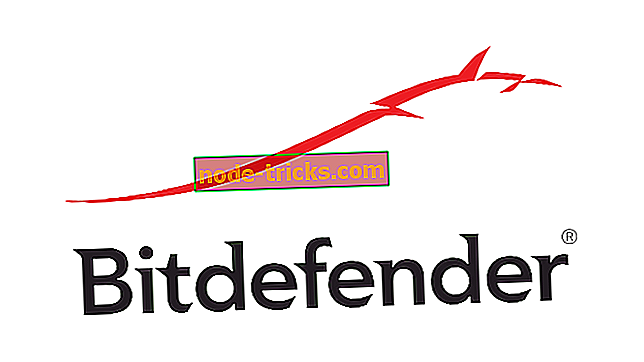
Ifølge brukerne kan årsaken til Hamachi-feil være ditt antivirusprogram. Noen ganger kan antivirusprogrammet blokkere Hamachi, så sørg for å sjekke innstillingene og sørg for at Hamachi får lov til å kjøre. Hvis Hamachi ikke er blokkert, kan du prøve å deaktivere bestemte funksjoner eller deaktivere antivirusprogrammet ditt helt.
Hvis problemet fortsatt er der, vil det siste alternativet være å fjerne antivirusprogrammet helt fra din PC. Selv om du fjerner antivirusprogrammet, forblir PCen din beskyttet av Windows Defender, så du trenger ikke å bekymre deg for sikkerheten din.
Hvis du fjerner antivirusprosessen, løser problemet ditt, kan det være bra å vurdere å bytte til en annen antivirusløsning. Hvis du leter etter et nytt antivirusprogram som ikke vil forstyrre systemet og andre applikasjoner, anbefaler vi sterkt at du prøver Bitdefender .
Bitdefender har gitt ut 2019-versjonen, og den er full av de nyeste sikkerhetsfunksjonene. Du vil ha en dobbelmotor skanning, VPN, kryptering og permanent signatur database oppdatering. Vi anbefaler deg å sjekke planene sine.
- Last ned Bitdefender Antivirus 2019 til en spesiell 35% rabattpris
Løsning 2 - Pass på at Hamachi-tjenesten kjører
Ifølge brukerne kan du støte på ulike Hamachi-feil, bare hvis de nødvendige tjenestene ikke kjører. Mange brukere rapporterte tunneling og VPN-feil i Hamachi, og i de fleste tilfeller kan du løse disse problemene ved å starte Hamachi-tjenestene på nytt. For å gjøre det, følg bare disse trinnene:
- Åpne vinduet Tjenester . Den raskeste måten å gjøre det på er å trykke Windows Key + R og angi services.msc . Trykk nå på Enter eller klikk OK .
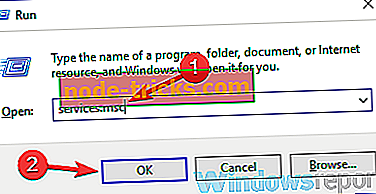
- Når vinduet Tjenester åpnes, finn og dobbeltklikk Hamachi Tunneling Engine- tjenesten.
- Når vinduet Egenskaper åpnes, klikker du på Stopp- knappen for å stoppe tjenesten. Vent et par øyeblikk og klikk deretter Start- knappen. Klikk på Bruk og OK for å lagre endringer.
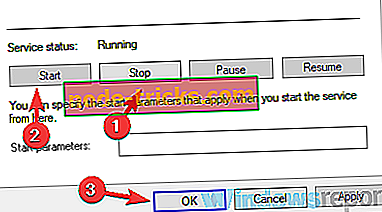
Ifølge brukerne fastsatte denne enkle løsningen tunnelen og VPN-feilen med Hamachi, så vi oppfordrer deg til å prøve det.
Løsning 3 - Fjern problematiske applikasjoner

Hvis du har Hamachi-feil, for eksempel tunnelingproblemet eller VPN-feilen, kan problemet skyldes en tredjeparts programvare. Noen ganger kan VPN-klienter forstyrre Hamachi, og det kan føre til dette og mange andre problemer.
For å fikse problemet, anbefales det å finne og fjerne din nåværende VPN-klient. Brukere rapporterte at Dell VPN-klienten forårsaket dette problemet, men etter at det ble fjernet, ble problemet løst. Husk at annen programvare kan føre til at dette problemet vises, og ikke bare VPN-klienten din.
Hvis VPN-klienten din var problemet, bør du vurdere å bruke en annen VPN-klient. Hvis du vil ha en god og brukervennlig VPN-klient som ikke vil forstyrre systemet, anbefaler vi sterkt at du prøver Cyberghost VPN .
Hvorfor velge CyberGhost? Cyberghost for Windows- 256-biters AES-kryptering
- Over 3000 servere over hele verden
- Flott prisplan
- Utmerket støtte
Løsning 4 - Installer Hamachi igjen
Noen ganger kan Hamachi-feil skyldes en ødelagt installasjon, og hvis det skjer, ville det være best å gjenopprette Hamachi. Dette er ganske enkelt å gjøre, men for å fullstendig installere Hamachi, anbefales det at du bruker avinstalleringsprogramvare.
Hvis du ikke vet, kan avinstalleringsprogramvare som IObit Uninstaller helt fjerne ønsket program fra PCen. I motsetning til den vanlige avinstalleringsprosessen vil uninstaller-programvaren fjerne alle filer og registeroppføringer knyttet til Hamachi.
- Last ned nå IObit Uninstaller PRO 7 gratis
Etter at Hamachi er helt fjernet, vil det være som om det aldri ble installert på PCen. Nå må du bare laste ned og installere den nyeste versjonen, og problemet må løses helt.
Løsning 5 - Installer driveren manuelt mens Hamachi installeres
Noen ganger kan Hamachi-feil skyldes manglende drivere, og hvis du får et tunnelingproblem eller VPN-feil, kan problemet være de manglende driverne. Flere brukere rapporterte at Hamachi-installasjonen henger mens du installerer en virtuell nettverksdriver, og for å fikse dette problemet må du installere denne driveren manuelt. For å gjøre det, må du gjøre dette raskt mens installasjonen er fast:
- Trykk Windows Nøkkel + X for å åpne Win + X-menyen. Velg nå Enhetsbehandling fra listen.
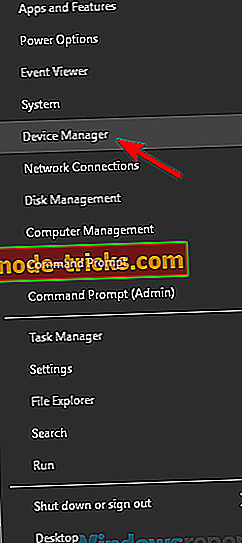
- Finn LogMeIn Hamachi Virtual Ethernet Adapter, høyreklikk den og velg Oppdater driver fra menyen.
- Velg Bla gjennom datamaskinen min for driverprogramvare .
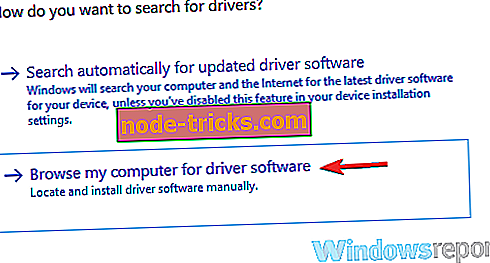
- Gå nå over til Hamachi-installasjonskatalogen, som standard skal det være C: Programfiler (x86) LogMeIn Hamachi .
Når du velger denne katalogen, bør PCen skanne den og installere den manglende driveren. Når det er gjort, vil den nyeste driveren bli installert og installasjonen vil fullføres. Husk at du må oppdatere driveren raskt for at dette skal fungere, så det kan være lurt å ha Enhetsbehandling åpen mens du installerer Hamachi.
Løsning 6 - Bruk et annet installasjonsprogram
Ifølge brukerne kan noen ganger Hamachi-feil skyldes installatøren din. Dette er en uvanlig årsak, men flere brukere rapporterte at de løste problemet ved å fjerne Hamachi og bruke den forskjellige oppsettfilen for å installere den.
Brukere hevder at de lastet ned installasjonsprogrammet fra en annen kilde som ikke er Hamachis offisielle nettside, og dermed ble problemet løst. Vi vet ikke hvor pålitelig denne metoden er, men mange brukere hevder at det fungerer, så vær så snill å prøve det.
Løsning 7 - Prøv å bruke en eldre versjon av Hamachi
I noen tilfeller kan Hamachi-feil vises hvis du bruker den nyeste versjonen. Når det gjelder programvare, er det vanligvis en god praksis å bruke den nyeste programvaren, siden den tilbyr de nyeste funksjonene og oppdateringene.
Noen ganger kan visse funksjoner imidlertid være tråkige, og det kan føre til dette og mange andre feil. For å fikse dette problemet, foreslo noen brukere å rulle tilbake til den eldre versjonen av Hamachi og sjekke om det hjelper.
For å gjøre det, fjern gjeldende versjon og last ned og installer den eldre versjonen. For å finne en eldre versjon, må du kanskje bruke tredjeparts kilder. Når du laster ned den eldre versjonen, installerer du den og kontrollerer om det løser problemet.
Husk at Hamachi vil se etter den nyeste versjonen når du installerer den, så vær sikker på at du ikke kan laste ned de nyeste oppdateringene.
Løsning 8 - Deaktiver Windows-brannmur
Hvis du har Hamachi-feil, for eksempel den gule trekant, kan problemet være relatert til brannmuren. For å sjekke om brannmuren er problemet, foreslår noen brukere å deaktivere den midlertidig og sjekke om det løser problemet. For å gjøre det, følg disse trinnene:
- Trykk Windows Key + S og skriv inn Windows-brannmur . Velg Windows Defender-brannmur fra listen.
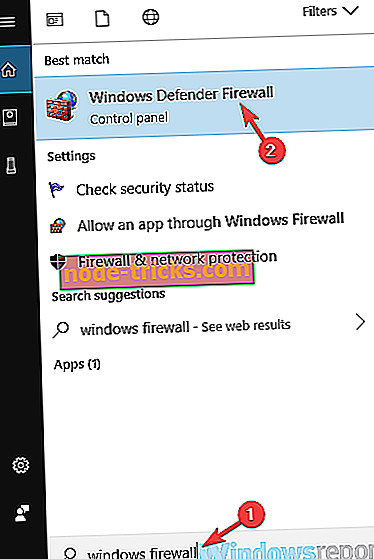
- Når Windows Defender-brannmur åpnes, klikker du på Avanserte innstillinger fra menyen til venstre.
- Et nytt vindu vil nå vises. Velg Egenskaper for Windows Defender-brannmur .
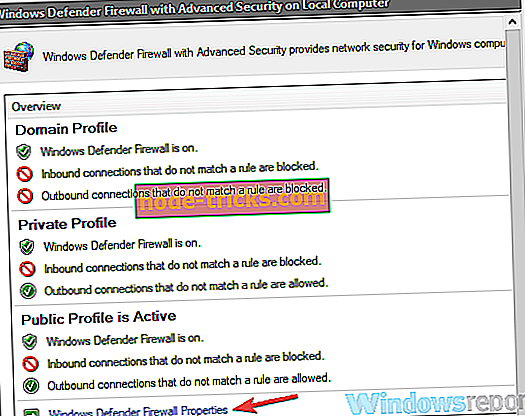
- Gå til Domeneprofil- fanen og sett Firewall-tilstand til Av . Gå nå til fanen Privat profil og offentlig profil og gjør det samme. Til slutt klikker du Bruk og OK for å lagre endringer
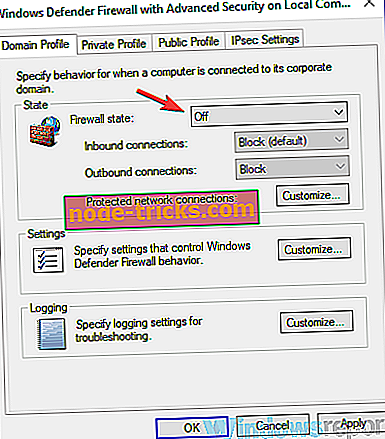
Etter å ha gjort det, bør brannmuren være helt deaktivert. Vi må nevne at deaktivere brannmuren ikke er det beste valget når det gjelder sikkerhet, men hvis Hamachi fungerer etter at du har slått av brannmuren, er problemet sannsynligvis knyttet til en av brannmurinnstillingene dine, så du må manuelt finne og endre den problematiske innstillingen.
Flere brukere rapporterte at port 25565 var problemet, så for å fikse dette problemet, vær sikker på at port 25565 er åpen i Innkommende regler side. Etter å ha gjort denne endringen, bør problemet løses, og Hamachi vil begynne å jobbe igjen.
Hamachi-feil kan forårsake mange problemer på PCen, men i de fleste tilfeller er disse problemene forårsaket av brannmurinnstillingene, ødelagt installasjon eller andre applikasjoner. Vi håper imidlertid at du klarte å løse dette problemet ved å bruke en av våre løsninger.

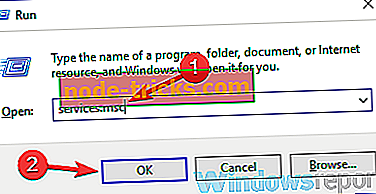
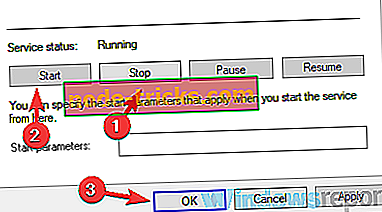
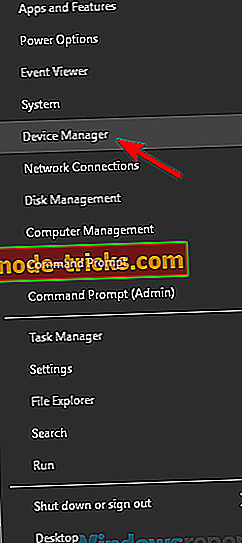
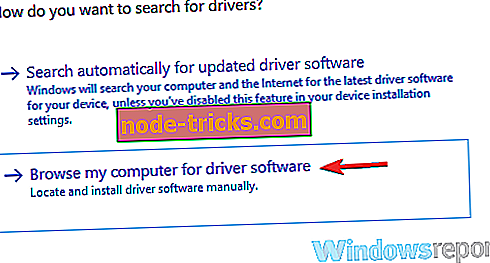
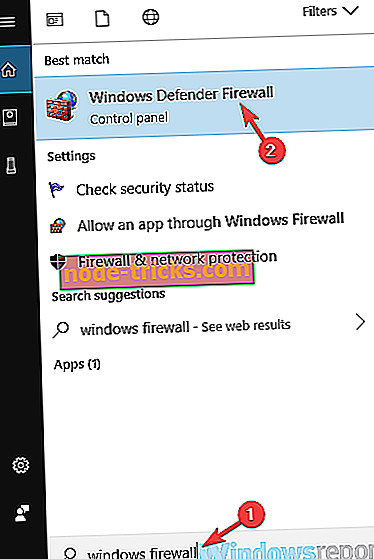
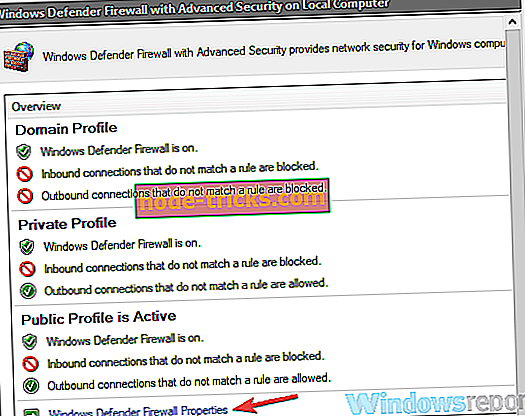
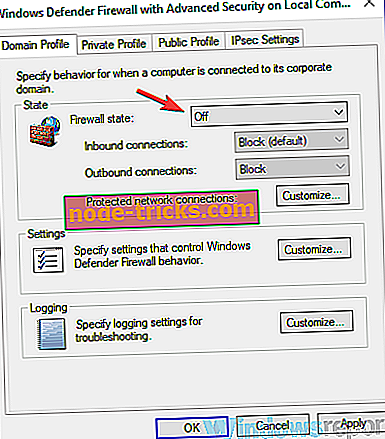
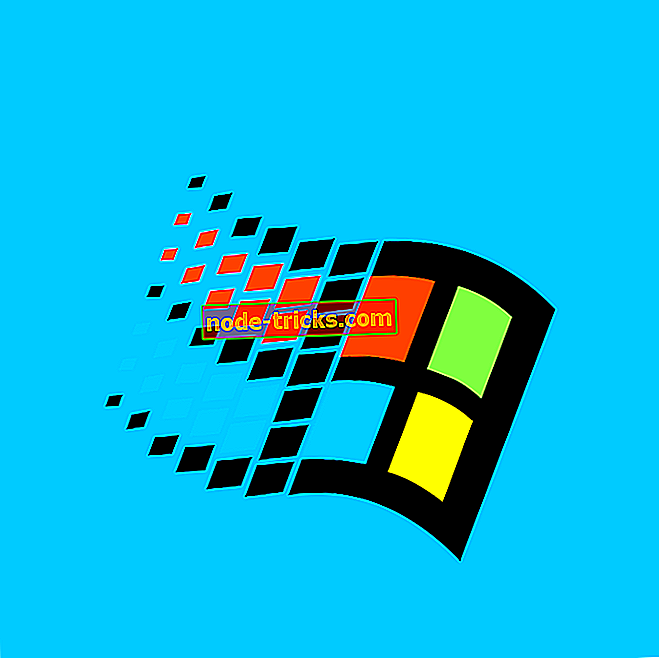

![AVBRYT STATEN I FULLET IRP-feil i Windows 10 [FULL FIX]](https://node-tricks.com/img/fix/493/cancel-state-completed-irp-error-windows-10-5.jpg)




